Win10電腦連不上網通常的三種情況:受限未識別網絡、撥號不成功或者網線沒插好。其中,本地連接(以太網)提示“未識別的網絡”情況是我們最經常碰到的。如果你的Win10系統無法訪問網絡,且在有線連接路由器的情況下,提示“未識別的網絡”的時候,我們可以通過以下方法來解決。
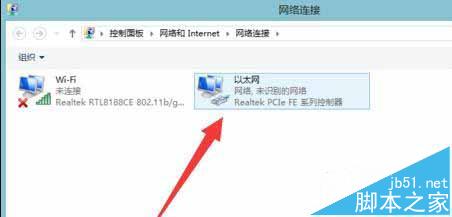
操作步驟:
1、右擊桌面左上角的“Windows”按鈕,從其右鍵菜單中選擇“運行”項以打開“運行”窗口(直接按Windows+R快捷打開)。
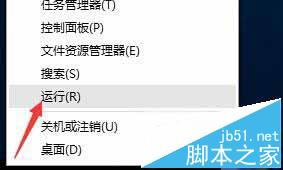
2、從打開的“運行”窗口中 ,輸入“cmd”並按回車即可進入MSDOS界面,如圖所示:
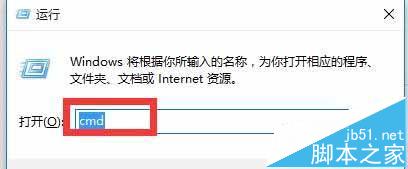
3、待打開“命令提示符”窗口後,輸入命令“ping 路由器內網地址”並按回車鍵以檢測電腦網卡與路由器線路連接情況。
如果反饋信息提示“無法訪問目錄主機”或‘訪問失敗 、常規錯誤“時,表明計算機網卡與路由器之間線路連接存在故障,此時需要檢查連接線路。
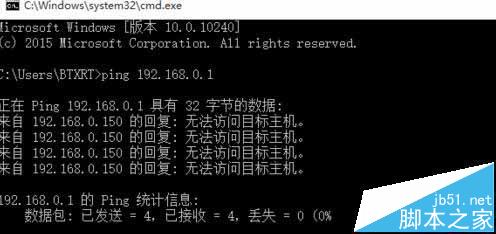
4、在排除了硬件連接線路的問題後,如果電腦仍然無法正常上網,此時建議重啟一下路由器和交換機。推薦做法是:直接將交換機電源斷開,等待幾分鐘後再重新上電。

5、當然,路由器端“MAC地址”過濾功能的開啟也會導致電腦無法正常訪問網絡,也同樣會出現“未識別的網絡”提示。對此進入路由器後台Web界面,切換到“行為管理”-“MAC地址過濾”選項卡,通過清除勾選“啟用”項將相關“過濾模式”給禁用啦。
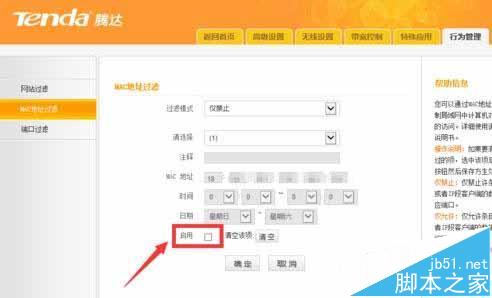
以上就是Windows10系統以太網顯示未識別的網絡問題的解決方法。希望可以幫助大家,感興趣的朋友可以關注本,小編一定會為大家帶來更實用的系統教程!